Samsung Galaxy S8 -tabletin jaetun näytön käyttäminen

Suuren näytön ansiosta voit tehdä monia asioita tehokkaasti tabletillasi. Tabletti tukee jo useita ikkunoita, jotka tunnetaan myös moniikkunaominaisuuksina, joiden avulla käyttäjät voivat tehdä useita tehtäviä suorittamalla kahta tai kolmea sovellusta samanaikaisesti. Jos sinulla on Samsung Galaxy S8- tai S8 Ultra -tabletti, sinulla on mahdollisuus käyttää jaettua näyttöä ja jakaa näyttö kahteen osaan käyttääksesi kahta sovellusta samanaikaisesti.
Näytön jakaminen Samsung Galaxy Tab S8/S8 Ultrassa
Voit käyttää jaetun näytön ominaisuutta seuraavissa Samsung-tableteissa, joissa on One UI 4 tai uudempi:
- Samsung Galaxy S8
- Samsung Galaxy S8 Ultra
- Samsung Galaxy S8 5G
- Samsung Galaxy S7
- Samsung Galaxy S7+
- Samsung Galaxy S6 Lite (2022)
Käytä jaettua näyttöä Samsung Galaxy S8 -tabletissa
Jos haluat käyttää jaettua näyttöä Samsung Galaxy S8 -tabletissasi, toimi seuraavasti:
- Siirry Galaxy Tab S8:n viimeisimpiin sovelluksiin .
- Paina nyt sovellusta, jonka haluat avata jaetulla näytöllä, ja pidä sitä painettuna ja vedä sovellus näytön keskelle, kunnes siinä lukee Vedä tähän avataksesi sovelluksen ja vapauttaaksesi sen.
- Siirry nyt laatikkoon ja avaa toinen sovellus, jota haluat tarkastella jaettuna näytöllä.
- Paina sen jälkeen ponnahdusikkunassa sovelluksen yläosassa olevaa sinistä viivaa ja napsauta jaetun näytön kuvaketta.
- Tämä jakaa molemmat sovellukset jaetun näytön tilassa.
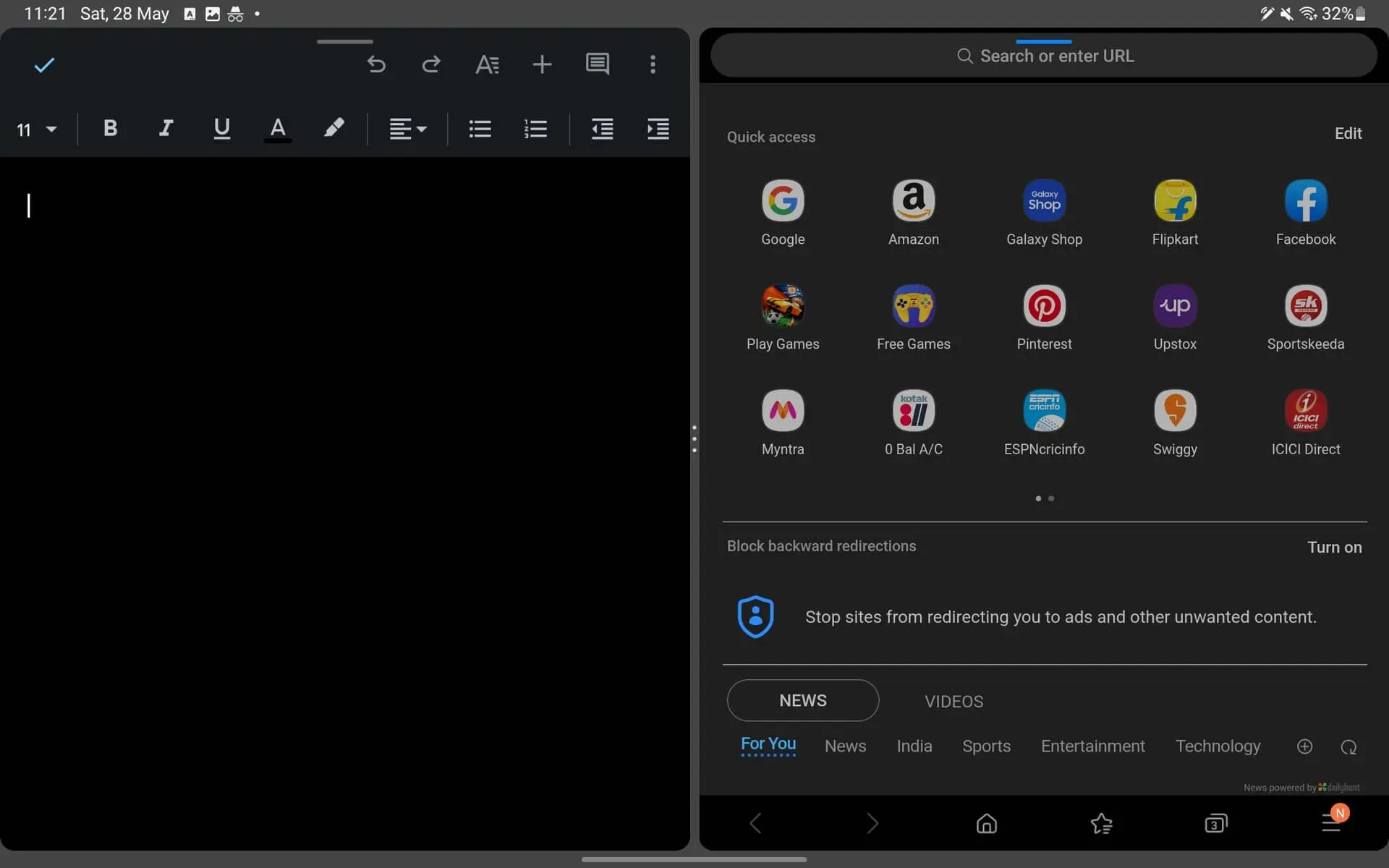
Jaetun näytön sovellukset Dex-tilassa
Jos käytät Dex-tilaa, jaetun näytön käytön vaiheet ovat erilaisia. Sen sijaan sinun on muutettava sovellusten kokoa manuaalisesti jaetun näytön tai moninäkymän käyttöä varten tai sinun on käytettävä pikanäppäimiä.
Kun avaat sovelluksen, voit napsauttaa koonmuutoskuvaketta sovellusikkunan oikeassa yläkulmassa. Nyt sinun on muutettava sovellusten kokoa manuaalisesti vetämällä sovellusikkunan reunoja. Voit tehdä saman muille sovelluksille ja käyttää niitä jaetun näytön tilassa.
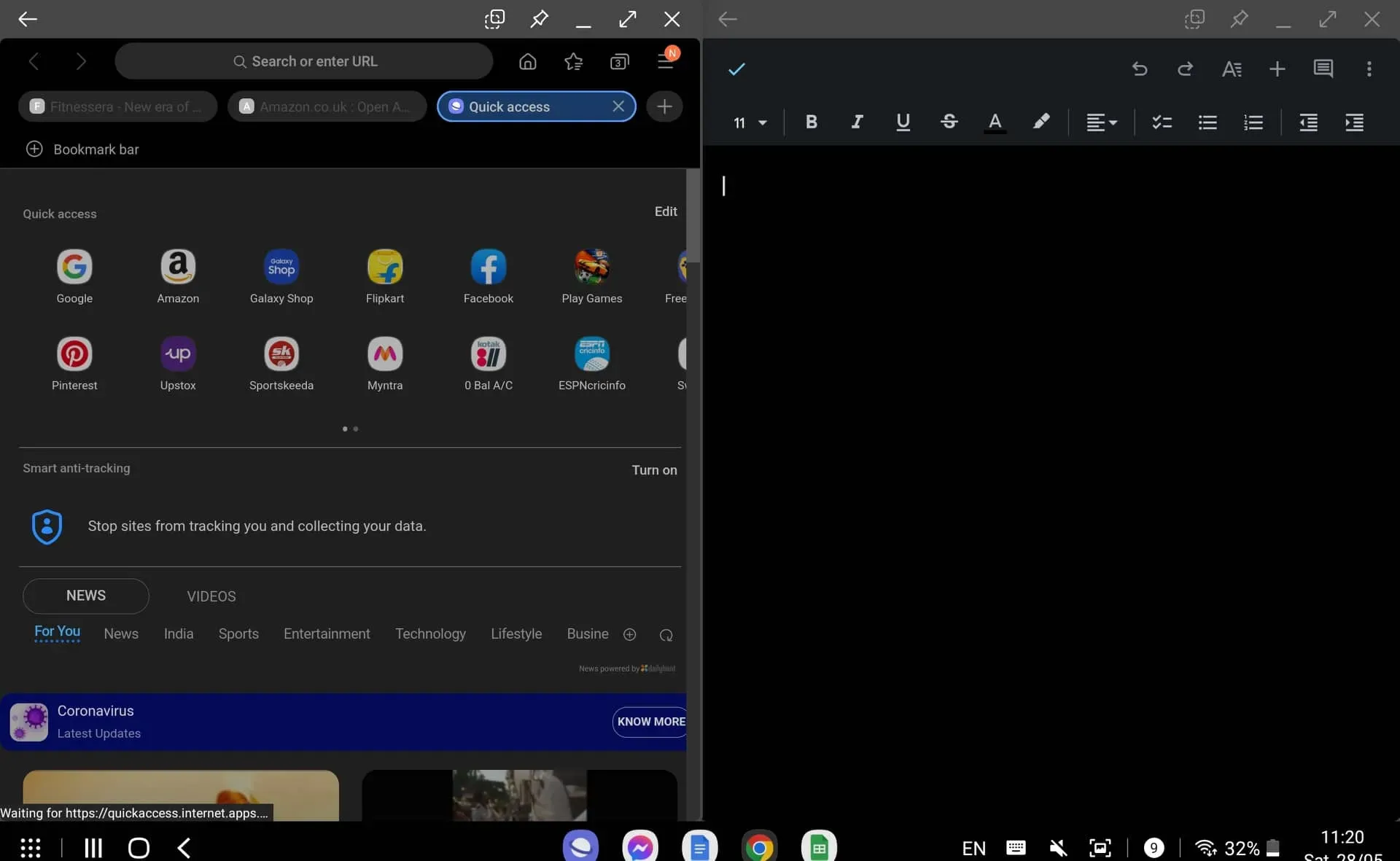
Helppo tapa tehdä tämä on käyttää pikanäppäimiä. Jos sinulla on näppäimistösovellus ja käytät sitä parhaillaan, käytä jaetun näytön sovellusta painamalla CMD + (vasen tai oikea nuoli) -näppäintä .
- Vasen nuoli – Tämä näppäin järjestää sovelluksen näytön vasemmalle puolelle.
- Oikea nuoli – Tämä näppäin järjestää sovelluksen näytön oikealle puolelle.
- Nuoli ylös – Tämä näppäin laajentaa sovellusta.
- Nuoli alas – Tämä näppäin minimoi sovelluksen.
Johtopäätös
Näin voit käyttää jaettua näyttöä Samsung Galaxy S8 -tabletissa. Jos olet uusi Samsung One -käyttöliittymässä etkä tiedä kuinka käyttää jaettua näyttöä tablet-laitteellasi, seuraamalla yllä olevia ohjeita, voit käyttää jaettua näyttöä Samsung Galaxy S8 -tabletissasi.



Vastaa